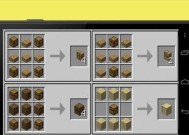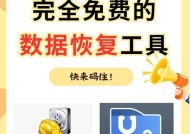笔记本电脑进装机系统怎么进?遇到问题应该怎么办?
- 电脑技巧
- 2025-03-17
- 23
- 更新:2025-03-13 20:43:03
开篇核心突出
在当今便捷的数字时代,笔记本电脑已经成为我们工作和生活不可或缺的一部分。不管是日常办公还是娱乐休闲,它所带来的便携性和高效性都让人爱不释手。然而,操作系统是任何电子设备的灵魂,若要对笔记本电脑进行系统安装或维护,了解如何进入装机系统是首要任务。本文将为您详细指导笔记本电脑进入装机系统的步骤,以及在遇到问题时的解决方法,确保您的笔记本电脑能够稳定而高效地运行。

步骤一:准备工作
在开始之前,建议您先完成以下准备工作:
1.备份重要数据:安装操作系统前,务必备份所有重要文件,防止数据丢失。
2.检查硬件兼容性:确保您的笔记本电脑硬件支持将要安装的系统版本。
3.准备安装介质:可以使用U盘或DVD光盘作为安装介质,并确保其包含有合法且最新版本的操作系统镜像文件。
4.设置BIOS引导优先级:在笔记本电脑启动时进入BIOS设置,将USB或DVD驱动器设置为第一启动项。

步骤二:进入装机系统
1.启动笔记本并进入BIOS:开机后,不断按启动键(通常是F2、F10、F12、Delete等,具体取决于笔记本品牌),进入BIOS设置界面。
2.修改启动顺序:在BIOS中找到启动顺序设置选项,将USB或光盘驱动器设置为优先启动。
3.保存并退出BIOS:设置完毕后,保存更改并退出BIOS,笔记本电脑将从安装介质启动。

步骤三:操作系统安装
1.语言和键盘布局选择:在安装向导中选择您需要的语言和键盘布局。
2.分区和安装类型:选择自定义安装,根据提示对手动分区进行管理。如果需要,可以创建新分区或删除现有分区。
3.等待安装完成:按照向导完成安装,系统会自动重启几次,并在安装过程中完成配置。
步骤四:解决遇到的问题
如果在安装过程中遇到问题,您可以尝试以下解决方案:
1.启动故障:检查BIOS设置是否正确,确保启动项设置正确,且安装介质没有损坏。
2.驱动程序问题:安装驱动程序时遇到问题,建议先用另一台电脑下载适合您的笔记本型号的驱动程序,然后通过U盘安装。
3.蓝屏或死机:硬件不兼容或硬件故障都有可能导致此问题。可以尝试更新BIOS,检查硬件兼容性列表,或联系官方技术支持。
多角度拓展
在笔记本电脑系统安装和维护方面,除了上述的基本步骤,读者可能还需要了解:
1.系统选择:针对不同的需求选择合适的操作系统。
2.数据备份工具:学习使用各种数据备份工具以及它们的使用方法。
3.系统更新与维护:了解如何进行系统更新,确保系统的安全和性能。
4.故障诊断工具:学习使用常用的故障诊断工具,帮助迅速定位问题。
以上内容不仅能够帮助您顺利地完成笔记本电脑装机系统的过程,还可以让您在遇到问题时知道如何应对,确保您的数据安全和设备稳定运行。
综上所述
通过本文的指导,您应该能够掌握笔记本电脑进入装机系统的基本操作流程,以及在遇到问题时的处理方法。在操作过程中,细心和耐心非常重要,而系统的备份和维护更是保障数据安全和电脑稳定运行的关键。希望您在实践操作时一切顺利,让您的笔记本电脑成为您高效工作和愉快生活的得力助手。